Разгледайте стъпка по стъпка инструкциите за провеждане, начисляване и изплащане на обезщетения за отпуск по болест в 1C 8.3 ZUP 3.1.
Да предположим, че служител на компанията Kron - Ts Balzer Герман Едуардович се разболя. В случай че периодът на отпуска му по болест се оказва променлив от месец на месец, той трябваше да издаде неявяване по необяснима причина. Това се прави така, че през следващите дни на отсъствие нищо няма да му бъде начислено.
Ако служителят е отишъл на работа, но не е предоставил незабавно отпуск по болест, можете да издадете напускане по необяснима причина. Когато той донесе списъка с болести, тогава трябва да започнете да го отразявате и изчислявате в програмата.
Можете да направите отпуск по болест в 1С: ZUP, като използвате менюто за заплата.
Първо, в заглавието на документа посочваме, че този отпуск по болест за септември 2017 г. е на служителя Balzer G. E., който работи в организацията Kron-Ts.
В раздела "Основен" се посочва периодът на заболяването. Да речем, че наш служител е претърпял заболяване от 18 до 28 септември 2917 година. По-долу посочваме причината. Моля, обърнете внимание, че сумата на изплащане може да варира в зависимост от причината. В нашия случай това ще бъде често срещано заболяване, а натрупаната сума ще зависи пряко от трудовия стаж и средната работна заплата. Balzer G. E.

Моля, обърнете внимание, че на фигурата по-горе програмата ни информира, че наш служител не е завършил опит. Това е необходимо спешно да се поправи, защото в противен случай при изчисленията с голяма вероятност може да има грешка в резултат. Можете да направите това, като кликнете върху съответната хипервръзка.
Ще видите прозорец с настройката за опит на този служител. Направете всички необходими настройки и кликнете върху бутона „OK“. В нашия случай опитът Beltser G. E. беше 7 години, 7 месеца и 24 дни. Остава да задържите отпуск по болест в 1C ZUP 8.3 и да преминете към следващата стъпка.

Изчисляване на болен отпуск
Тъй като в нашия случай беше избрано обичайното заболяване, размерът на окончателното плащане директно зависи от трудовия стаж и средната печалба. В някои случаи трябва да се коригира средната печалба.
Например служител отива в отпуск по болест след дълъг родителски отпуск. В съответствие с приложимото законодателство, в такива случаи по искане на служителя периодът на фактуриране може да бъде отложен. По подразбиране той е зададен като предишните две години.
За да промените средната печалба, кликнете върху зеления молив вдясно от съответното поле.

В прозореца, който се отваря, можете не само да промените периода на фактуриране, но и да коригирате получения доход за определени месеци. Освен това този формуляр ви дава възможност да добавите помощ от предишната си работа.

Изчисляването на обезщетението за болест се извършва в раздела „Плащане“ на документа „Болен отпуск“.

Посочваме, че обезщетението ще се изплаща за целия период на заболяването от 18 до 28 септември 2017 г. Моля, обърнете внимание, че процентът на плащане е зададен автоматично въз основа на посочения опит. В случаите, когато осигурителният стаж на служителя е по-малък от 5 години, процентът ще бъде 60. От 5 до 8 години - 80%, а над 8 години - 100%.
В нашия случай опитът на Balzer G.E. беше 7 години, така че процентът на плащането ще бъде 80%. За простота няма да въвеждаме никакви ограничения или предимства.
Поради факта, че периодът на заболяване на нашия служител е бил 11 дни, два реда автоматично се появяват в табличния раздел на раздела „Заредени“. Първите 3 дни се плащат за сметка на работодателя, тоест нашата организация. Всички останали 8 дни се плащат от FSS.

Между другото! В близко бъдеще в 1C ZUP ще има възможност за приемане на отпуск по болест в електронен вид.
Болно заплащане
Пристъпваме към заплащане на служителя Balzer G. E. за септември, част от който той беше в отпуск по болест. Попълваме автоматично всички данни. На фигурата по-долу можете да видите, че отработеното време е с 9 дни по-малко от нормалното. Програмата автоматично изчислява периода на заболяването минус почивни дни.

Веднага изплатете заплатите чрез касата. Тя включва както начислените заплати, така и отпуск по болест, включени в програмата. Общо плащане излезе 45 476.60 рубли.

В платежната ведомост за служител Balzer G.E. за септември 2017 г. можете да видите три реда в начисленията. Тя отразява заплатите, размера на плащането на отпуск по болест за сметка на нашата организация и за сметка на Фонда за социално осигуряване.

Чрез многобройните заявки на специалисти, които водят документация за персонала и заплатите в конфигурация 1C 8.3 ZUP 3.0, от издание 3.0.23 стана възможно генерирането на разплащателен лист в 1С не само за физическо лице, но и за служителя като цяло. Това е удобно, когато един и същ човек работи в организация на няколко позиции. Например той беше нает за основната длъжност и все още работи на непълно работно време за друга.
Сега това може да се види с един платеж:
Има два начина за отпечатване на разплащателен лист в програмата:
- директно извикване на желания отчет;
- от документа. "
Нека започнем да търсим в ред.
Доклад 1В „Листовка за сетълмент“
Колкото и да е странно (въпреки наличието на менюто "Отчитане, запитвания"), отчетът се намира в менюто "Главно". След това щракнете върху връзката „Отчети за заплатите“. Ще се отвори прозорец с избор на отчети:
Вземете безплатно 267 видео уроци безплатно:

Предишният „лист за сетълмент“ също остана под името „Таблица за сетълмент, разбита по работни места“.
Появи се още един приятен момент. Сега можете да организирате разпространението на разплащателните листи. Това става с помощта на бутона "Още":
Има два основни начина за използване на отпечатаната форма на ведомостта:
1. От документа Заплащане и вноски: Меню за заплати - Заплащане и вноски. Обикновено се формира фиш от документа за заплащане, за да се контролира правилността на ведомостта. Можете да генерирате заплати за група служители. За да направите това, под формата на списък с документи за заплащане, трябва да изберете (с обикновено щракване с мишката върху желания ред, като натиснете клавиша Ctrl) няколко служители и щракнете върху бутона Изчислен лист над табличната част на документа:
2. От менюто Заплата - Отчети за заплатите - Лист за сетълмент:

Възможно е да се прекъсне образуването на листове по единици и да се зададе периодът. За отчета има две възможности за формиране на сетълмент лист - сетълмент лист и сетълмент лист за работни места:

Разликата между тези два варианта е, че фишът формира един платежен фиш за всички работни места на служителя. Например в основни и едновременно. Тази опция е основната в програмата 1C ZUP rev.3.
Разплащателни листове с разбивка по работни места генерират отделни разплащателни листове за всяко работно място на служител на организацията (например основно място и работа на непълно работно време).
Помислете за пример: за служител Чук Н.А. основното място заема главният счетоводител, определена е работа на непълно работно време за длъжността заместник-директор.
Избираме опцията - лист за сетълмент с разбивка по работни места. Кликнете върху бутона Настройки:

В настройките можете да маркирате с отметка само онези позиции на служители, за които искаме да показваме листове за сетълмент:

В този случай ще получаваме начисления само на основното място на работа Чук Н.А. (без работа на непълно работно време), на длъжността главен счетоводител:

Какви са опциите за настройка на отпечатаната форма на ведомостта е в програма 1C ZUP 8.3
Чрез бутона Настройки или Още - Настройки можем да коригираме количеството информация, показана в платежния лист:

Повечето от настройките са ясни от името, но нека обясним няколко:
- Показват се характеристиките на изчисляването на данъка върху доходите на физическите лица - общият облагаем доход и сумата на приспаданията, предоставени от началото на годината;
- За детайлизиране на плащанията по извлечения - показва се списъкът с отчетите, по които са изплатени заплатите (включително авансово плащане);
- Показване на индикатори за начисляване - показва размера на заплатата, коефициента на област, тарифите при изпълнение на парче и т.н.;
- Застрахователни вноски за FIU - показват се общите застрахователни премии към FIU за периода на фактуриране.
Моля, обърнете внимание и на факта, че според нашия пример начисленията Чук Н.А. се показват в листата за сетълмент (основна форма) както на основното място на работа, така и на непълно работно време като заместник. директори, за разлика от разгледаната по-горе версия на листовката за сетълмент, разбита по работно място, с избор по позиция:

Ако премахнете отметката за всички флагове за настройки, информацията в отпечатаната форма на листа ще бъде минимална:

Как да добавите колона за служител, за да потвърди получаването на платежен лист
Задължението за уведомяване на служителя за размера на начисленията, удръжките, компенсациите за забавени заплати, размера на дължимите заплати е фиксиран в Кодекса на труда на Руската федерация (член 136).
Следователно, за да избегне твърденията на Rostrud и да получи доказателства по трудови спорове със служители, работодателят трябва да получи подпис на работника, потвърждаващ факта на издаване на разписка. Можете да направите това по един от следните начини:
- Добавете колона във ведомостта или платежния лист;
- Получаване на подпис на служител за съгласие за получаване на листовки по електронна поща;
- Започнете специален регистър на издадени листове за сетълмент.
Нека разгледаме стъпка по стъпка колко лесно е да създадете колона директно в платежния лист за подписване при потвърждение на получаването на фиша от служителя.
Стъпка 1 Ще оформим разплащателен лист и ще използваме бутона Още - Отидете на оформлението на формулярите за печат:

Можете също да отидете на оформлението в раздела „Администриране - печатни форми, отчети и обработка“, като използвате хипервръзката „Оформление на отпечатаните форми“.
Стъпка 2 Изберете оформлението на отпечатания формуляр Разплащателен лист (персонализиран):

Стъпка 3 Отворете оформлението За преглед и редактиране. Добавете най-отгоре надписа, получен от листовката:

Изберете областта на вмъквания текст. Щракнете с десния бутон върху контекстното меню, изберете командата от менюто Комбиниране. Запазете промените, като щракнете върху бутона Напиши и затвори:

Сега, ако отново формираме листа за сетълмент в 1C ZUP 8.3, ще видим място за подпис в получаването на листа:

Как да конфигурирате разпределението на разплащателните листове в 1C ZUP 8.3
Нека разгледаме стъпка по стъпка как можете да организирате изпращането на разплащателни листове на служителите по електронна поща.
Стъпка 1 Ние създадохме (ако вече не е конфигуриран) имейл акаунт, с който ще изпращаме листовки и други видове имейли. Акаунтът е конфигуриран в секцията Администрация - Организатор. Трябва да въведете имейл адрес поща и парола:

По-подробно как да конфигурирате поща в 1C 8.3 ZUP за изпращане на документи и писма е разгледано в нашия видео урок:
Стъпка 2 Ще проверим дали хората са въвели имейл адреси. Нека отворим картата за физически лица: Персонал - Лица:

Ако не е въведено, попълнете имейл адреса в полето Имейл в раздела Адреси и телефони:


- „Изпращане“: отчет за всеки получател;
- „Получатели“: физически лица;
- В таблицата „Отчети“ избираме листа за сетълмент чрез бутона Select;
- В настройките задайте избора Служител равен [Получател]. [Получател] се задава от бутона Посочете получателя на дистрибуцията;
- В раздела Разширени определете формата за изпращане на отчета (xls, .pdf ...):

Стъпка 4 В раздела Доставяне (електронна поща) избираме хипервръзка на служителите (физическите лица) към хипервръзката „Посочване на получатели“, на която ще изпратим разплащателните листи:


Навременното издаване на контролни списъци не само ще помогне на служителите да се ориентират в правилността на плащанията на възнагражденията, но и ще защити работодателя, тъй като действа като доказателство за разходите и като средство за намаляване на давността на вземанията на служителите за заплати. Исканията могат да се подават от служителите в рамките на 3 месеца от получаването на платежния лист. Но ако платежният лист не е издаден, тогава периодът на искане ще се брои от момента, в който служителят разбра за нарушението на правилните изчисления, например при уволнение.
Процедурата за издаване на листове за сетълмент
Важно! Необходимо е да се одобри формулярът на разплащателния лист чрез един от документите: заявление към счетоводната политика или местен регулаторен акт, например заповед.
В одобрената форма на листовката трябва да се посочва:
- Дата на започване на употреба;
- Назначаване на служител за екстрадиция;
- Опишете процедурата за издаване, ако заплатата е преведена на картата.
Имайте предвид защитата на личните данни. Листовете за сетълмент се издават или разпространяват, със съгласието на служителя, на получателя лично, без достъп до листовете на други лица.
При изплащане на заплата работодателят трябва да уведоми всеки служител за неговите компоненти, размера на удръжките, както и общата дължима сума. Няма регламентирана форма на разплащателния лист. Той се одобрява по нареждане на работодателя, като се взема предвид становището на представителния орган на служителите (например синдикат). Eексперти 1С казват, нав програмата „1C: Заплати и управление на човешките ресурси 8“, версия 3, създайте разплащателен лист за служителя.
Издаване на фиш за сетълмент
В съответствие с член 136 от Кодекса на труда на Руската федерация, когато изплаща заплати, работодателят е длъжен да уведоми писмено всеки служител:
- относно компонентите на дължимите му заплати за съответния период;
- върху сумите на други начислени му суми (включително парично обезщетение за нарушение от страна на работодателя на крайния срок за изплащане на заплати, ваканционни плащания, уволнения и (или) други плащания, дължими на служителя);
- относно размера и на базата на направените удръжки;
- относно общата дължима сума.
Единната форма на разплащателния лист не е установена. Формата на платежния лист се одобрява със заповедта на работодателя, като се взема предвид становището на представителния орган на служителите (например профсъюза) по начина, предвиден в член 372 от Кодекса на труда на Руската федерация (част 2 на член 136 от Кодекса на труда на Руската федерация, параграф 3 от писмото на Rostrud от 08.12.2008 г. № 2742-6-1 ). Листът се подава на хартиен или електронен носител (писмо на Министерството на труда на Русия от 21.02.2017 г. № 14-1 / OOG-1560). Тя се издава или разпространява със съгласието на служителя лично на получателя (без достъп от неоторизирани лица).
Според закона ведомостите за заплати се издават при изплащане на заплати, а заплатите се изплащат 2 пъти месечно. Също така служителят, който отива в отпуск, получава заплащане на ваканция. В писмото на Rostrud от 24 декември 2007 г. № 5277-6-1 се посочва, че е достатъчно да се издават листовки само при изплащане на втората част от заплатата (обикновено в края на месеца), включително за служители, които са отишли \u200b\u200bна почивка. Листовете ще съдържат информация за общата дължима сума.
Ако служител напусне, платежният лист трябва да бъде издаден в деня на уволнението. Въпреки факта, че законодателството не предвижда потвърждаване на издаването на фишове за служителите, това е необходимо, за да се потвърди фактът на уведомяване на служителите по време на проверки на различни органи, както и по време на съдебни производства. Това може да стане по много начини. Например, за да се разработи дневник за издаване на листове за сетълмент или в самия лист за сетълмент, добавете допълнителен ред, където служителите поставят подписа си.
Лист за сетълмент в „1C: ZUP 8” (rev. 3)
За начисления, удръжки, плащания, регистрирани в програмата, е възможно да се формира разплащателен лист, който се подготвя с помощта на отчети Листовка за сетълментили (фиг. 1). Отчетите се отличават с извеждането на информация за служителите, работещи в организацията едновременно на основното място на работа и на непълно работно време:
- в доклада Листовка за сетълмент - се показва един общ фиш за заплащане с всички начисления и удръжки на служителя на основното място на работа и вътрешно непълно работно време (фиг. 2);
- в доклада Работен лист по работа - няколко листа за сетълмент: отделен селищен лист за основното място на работа и отделен непълно работно време.

Фиг. 1

Фиг. 2
образуване Разплащателен лист идва от секцията Заплата - Доклади за заплати - ТРЗ или раздел Акценти - Отчети за заплатите - ТРЗ.
На полето период указва периода, за който е необходимо да се генерира отчет (фиг. 1). След това задайте знамето организация и изберете организацията, за която искате да оформите разплащателен лист.
флаг Разделете по единица задайте, ако е необходимо да се покаже отчет по отдели. След това натиснете бутона Да се \u200b\u200bобразува, Ако е необходимо да се генерира листовка за конкретен служител или група служители, флагът се задава служител и от списъка се избира необходимия (ите) служител (и).
Необходимият отчет се избира с помощта на бутона Изберете друг отчет или запазете нов. (Листовка за сетълмент или Работен лист по работа) (Фиг. 1). По подразбиране се показва един общ лист за разплащане за всички работни места на служителя.
В резултат на това ще бъде оформен селищен лист (и) (фиг. 2). По-горе в разпечатан вид на разписката са отразени: наименование на организацията; разделение; за кой месец листовка; каква организация; Пълно име работниците и служителите; номера на персонала му; офис; заплата. На полето За плащане посочва общата сума, дължима на служителя.
Табличната част на доклада се състои от няколко раздела. В раздела кредитира с Общият размер на таксите и техният списък са посочени:
В раздела запазил Общият размер на удръжките и техният списък са посочени:
В раздела Изплатен посочва общата сума на плащанията и техния списък, като се вземат предвид всички удръжки. Данни за изплащането според изявленията при поставяне на знамето също са посочени. Детайлни изплащания чрез извлечение (бутон настройки).
В програмата „1C: ZUP 8“ от издание 3 можете да вземете предвид плащанията в отчетите не от месеца, за който са направени, а от датата на плащане. В униформа Разширени настройки (раздел настройки - Разширени настройки) По подразбиране превключвателят е настроен на Месечна ведомост, Така че, ако заплатата за март е изплатена на 04.05.2018 г., тогава в платежния лист за март това плащане ще бъде взето предвид (фиг. 2). Ако настроите превключвателя на Според счетоводството, тогава изплащането на мартенската заплата ще бъде взето предвид в априлския лист.
Дългът на работодателя към служителя, останал в началото и в края, се отразява автоматично в полетата Дълг на предприятието в началото и Дълг на предприятието в края, Ако служителят дължи на работодателя, се появяват полета Задължение на работника да започне и Дълг на служителите в края.
На полето Застрахователни вноски за ЗФР Посочена е информацията за осигурителните вноски, изчислени за служителя за задължително пенсионно осигуряване за месеца. Това поле се появява, ако флагът е зададен. Показва информация за оценените вноски от ЗФР (бутон настройки).
Размерът на облагаемия доход от началото на годината е посочен в полето Общ облагаем доход, Също така, ако има удръжки, се посочват представените данъчни удръжки за месеца (при поставяне на знамето Покажете характеристиките на изчисляването на данъка върху доходите на физическите лица чрез бутон настройки).
По бутон Печат на отчета за резултатаможете да разпечатате листове за сетълмент, както и да създадете списък на разплащателни листове от този отчет.
Програмата „1C: Управление на заплатите и персонала 8” на издание 3 ви позволява да покажете пълното си име на платежния лист. служител, подлежащ на промяна. Например служител смени фамилното си име през април 2018 г. Ако генерирате листове за сетълмент за периоди, преди фамилното име да бъде променено, тогава по подразбиране последното име ще бъде ново в тях.
За да промените тази ситуация, в раздела Администрация - формуляри за печат, отчети и обработка - Оформление на формулярите за печат трябва да намери оформление Листовка за сетълмент (приспособима). След като отворите оформлението, поставете превключвателя на За преглед и редактиране, След това трябва да промените оформлението.
Освен това, използвайки това оформление, можете да създадете колона в платежния лист за подписа на служителя, потвърждаващ получаването на този документ. За да направите това, добавете в оформлението надписа "Листовка получена." Избирайки областта на вмъквания текст, щракнете с десния бутон, за да изберете командата Mergeслед това натиснете бутона Напиши и затворете.
В доклада Листовка за сетълментотворете настройките в разширен режим в раздела структуранамерете групиране Служител, длъжност в края на периода, добавете полета към него Фамилия, Име, Патроним и кликнете върху бутоните Завършете редактирането и Затворете и оформете.
В резултат на това ще бъдат оформени контролни списъци със стари и нови фамилни имена и ще се появи място за подписа на служителя. За да запазите променения отчет, щракнете върху бутона Изберете друга опция за отчет или запазете нов - Запазване на отчет, Това ще отвори специална форма Запазване на вариант на отчетав полето име Посочва се новото име на доклада. За да бъде отчетът достъпен за всички потребители, щракнете върху бутона На всички потребители и върху бутона запази.
Можете също така да формирате отпечатаната форма на листа за сетълмент от документа Заплащане и вноски(раздел Заплата - ТРЗ и вноски).
Изплащането се издава на служителите на организацията при изплащане на заплата. Тя съдържа пълна информация за всички такси и удръжки за периода на фактуриране. Също така на листа е дългът на заплатата към служителя в началото и в края на месеца. Как да се формира фиш за сетълмент в 1C 8.3 прочетете в тази статия.
Заплащането включва всички начисления за служителя.
- заплата;
- награда;
- бонуси;
- обезщетение;
- отпуск по болест.
При всяко зареждане в листа се виждат отработените дни и часове. Той също така посочва удържания данък върху доходите на физическите лица и дължимата сума за екстрадиция. Така платежният лист предоставя на служителя пълна информация за заплатата му.
Разплащателният лист няма унифицирана форма. 1C разработи своя собствена форма, състояща се от заглавка и 3 секции:
- кредитира с
- запазил
- платен
Заглавието показва:
- име на документа „Листовка за сетълмент“;
- период на платежния лист (за кой месец);
- Име на служителя
- номер на персонала на служителя;
- името на вашата организация
- звеното, в което служителят работи;
- позиция на служителя
- заплатата му.
В отделни колони се посочва просрочена заплата в началото и в края на периода. По желание информация за разчетените вноски в пенсионния фонд може да бъде показана на платежния лист. Къде да намерите платежния лист в 1C 8.3 и как да го генерирате и отпечатате в 4 стъпки, прочетете нататък.
Как да създадете в програмата BukhSoft
платежен фиш
Стъпка 1. Отидете на 1С 8.3 Счетоводство в отчетите на раздел „Заплати“.
Отидете в раздел „Заплати и персонал“ (1) и кликнете върху връзката „Отчети за заплатите“ (2). Отваря се прозорецът за отчет за заплатите.

Стъпка 2. Попълнете основните данни в платежния лист в 1C 8.3
В платежния лист посочете:
- вашата организация (1);
- служител (2). Ако искате да генерирате листове за заплати за всички служители, премахнете отметката от квадратчето до полето „Служител“ (3);
- начална и крайна дата на периода (4).
Ако поставите отметка в квадратчето до полето „Разбиване на разделения“ (5), листовете за сетълмент ще бъдат групирани по подразделения. За да попълните формуляра, щракнете върху бутона „Генериране“ (6). Данните за служителя ще се покажат в листовката.

Листът съдържа информация:
- начислена заплата (7);
- броят на изплатените работни дни за заплата (8);
- удържане на данък върху доходите на физическите лица (9);
- сумата, платима „на ръка“ (10).
 Как да покажете информация за изчислените вноски в пенсионния фонд в разплащателния лист на следващата стъпка.
Как да покажете информация за изчислените вноски в пенсионния фонд в разплащателния лист на следващата стъпка.
Стъпка 3. Настройте платежен лист „за вас“ в 1C 8.3
Ако е необходимо, можете да персонализирате платежния лист според вашите нужди. Например, добавете към него информация за вноските в пенсионния фонд. Можете също да създадете нов отчет, който да отразява информацията, от която се нуждаете. Например, създайте отделни листове за заплати за директора и главния счетоводител.
Добавете информация за пенсионните вноски към ведомостта
Кликнете върху бутона „Настройки“ (1) в платежния лист. Прозорецът с настройки ще се отвори.

В прозореца, който се отваря, поставете отметка в квадратчето „Показва информация за оценените вноски на ЗФР“ (2). След това щракнете върху бутона „Затвори и оформяне“ (3).

Сега листът за заплати показва информация за вноските в пенсионния фонд, удържани от заплати за месеца на заплащане (4).

Създайте и запишете нов отчет „Листове за сетълмент от мениджърите“
Отидете в прозореца с настройки, както в предишния раздел. Поставете отметка в полето „Позиция“ (1). След това щракнете върху връзката „Избор“ (2) и изберете от директорията на нужните позиции, например „Генерален директор“ и „Главен счетоводител“. Кликнете върху тях с мишката. Тези публикации ще се появят в прозореца по-долу (3). Щракнете върху бутона „Затвори и генерирайте“ (4), за да генерирате нов отчет. Ще се отворят листа за сетълмент за две избрани позиции.

Можете да запишете всякакви настройки, за да ги използвате в бъдеща работа. За това 1C 8.3 предоставя възможност за запазване на различни опции за отчет. За да запазите настройката си в отделен отчет, щракнете върху бутона (5) и щракнете върху връзката „Запазване на опцията за отчет“ (6). Ще се отвори прозорец за запазване на нова версия на листа за сетълмент.

В прозореца, който се отваря, в полето „Име“ (7) напишете името на новия си доклад, например „Листове за сетълмент за старши персонал“. За да запазите отчета, щракнете върху бутона „Запазване“ (8). Нов отчет е запазен.

Сега можете да видите създадения отчет в списъка с отчетите за персонала (9).

Стъпка 4. Разпечатайте листове за сетълмент
Кликнете върху иконата на принтера (1), за да отпечатате сметката.


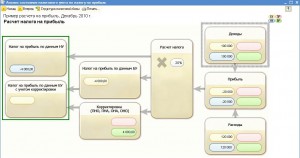

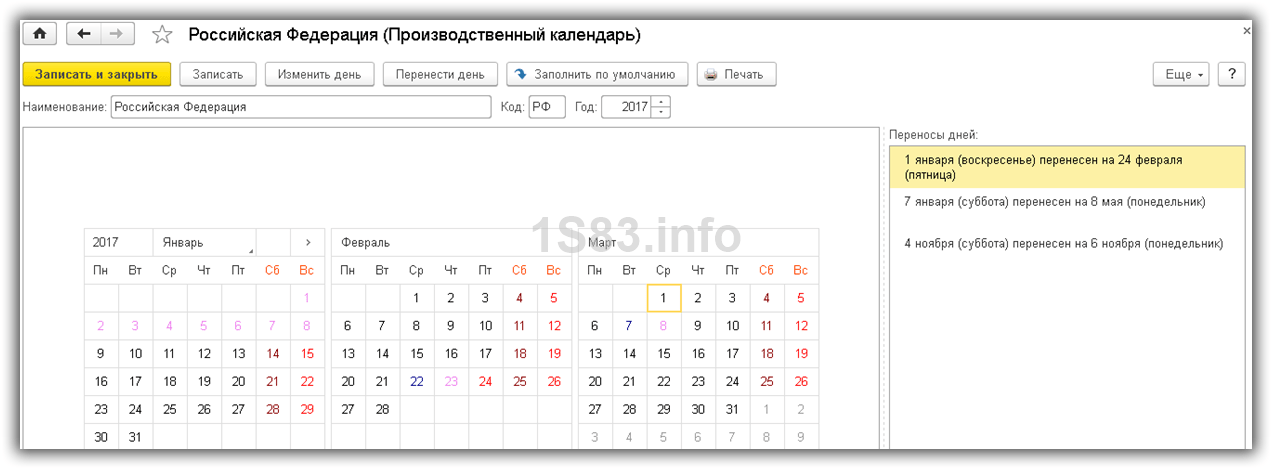
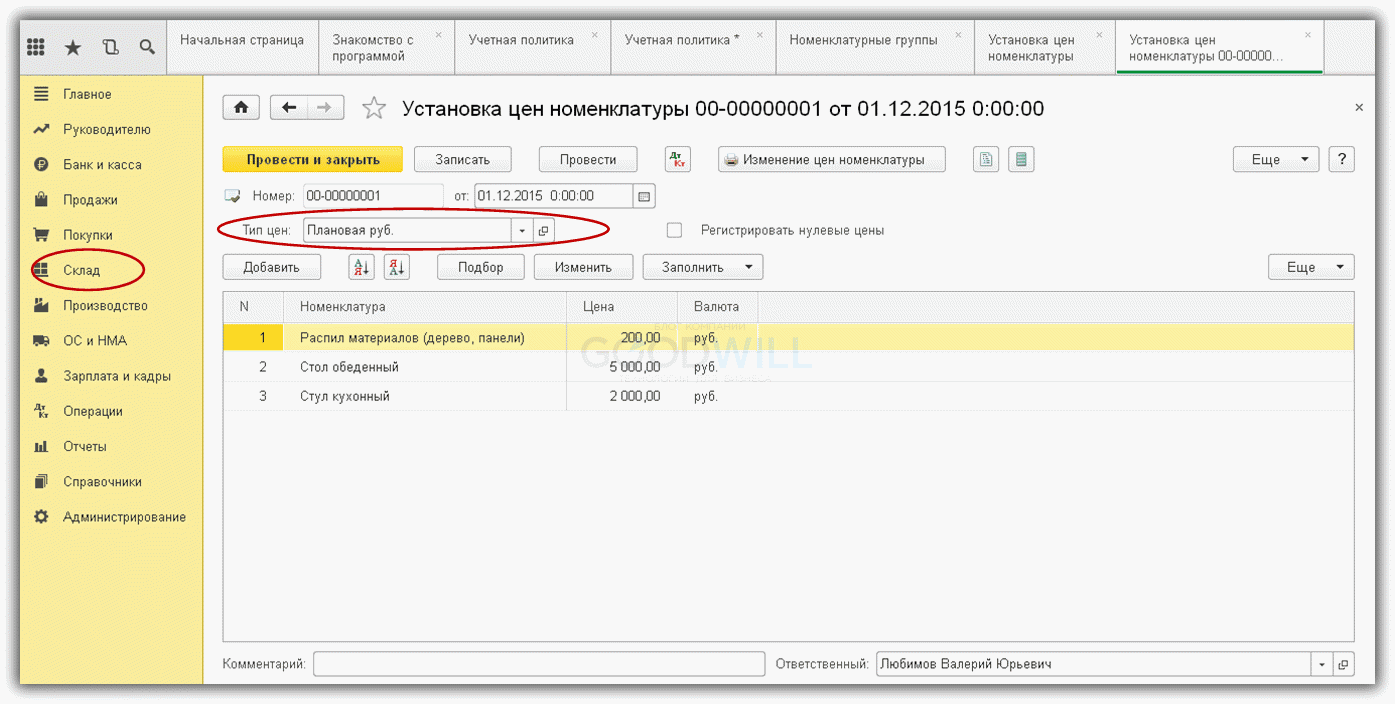
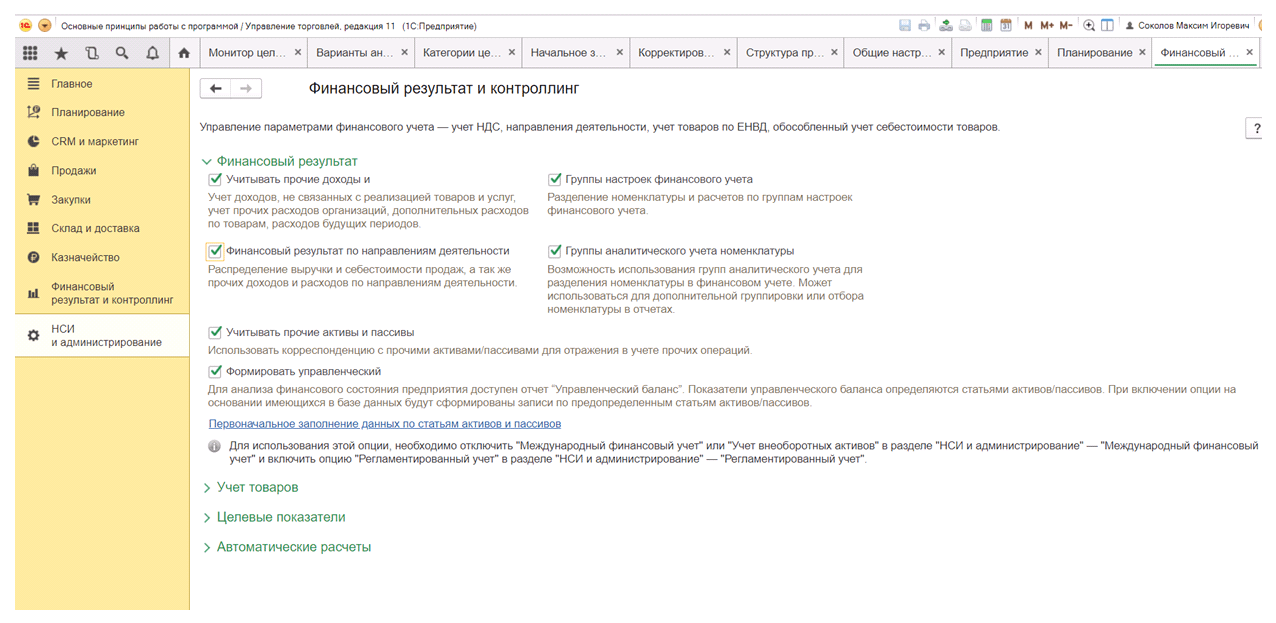
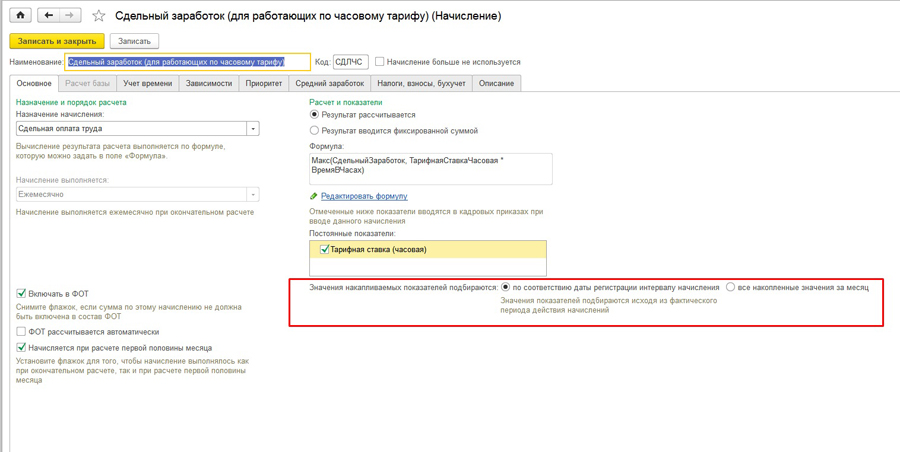
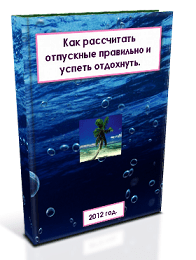

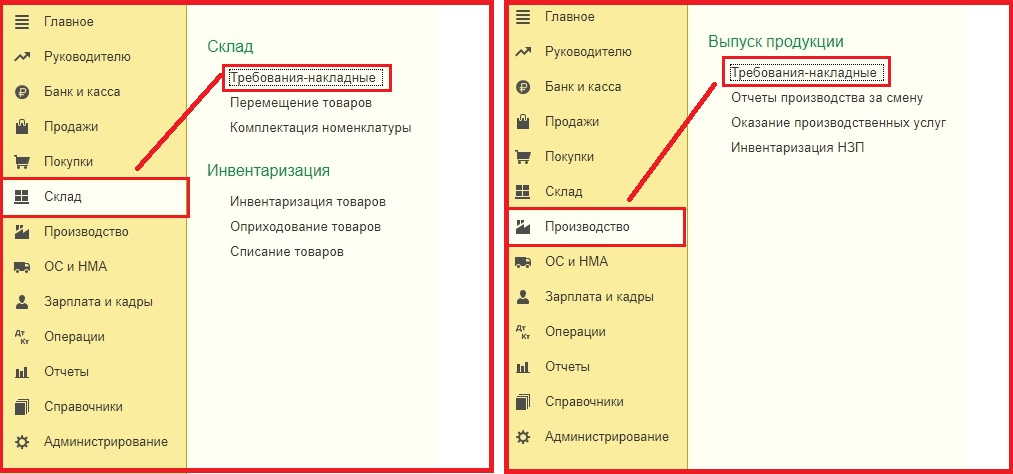

Как да нулирате регистрите в 1s 8
3 отчета за печатни материали
Наръчник „Начини за отразяване на заплатите в регулираното счетоводство
Попълване на OKVED при отчитане
Оборот на инвентара